Réalité mixte
La réalité mixte (MR) dans RoboDK fait référence au remplacement de l'arrière-plan de RoboDK par un flux en direct provenant d'un casque VR. Faire cela dans RoboDK VR permet de mélanger votre environnement local, SteamVR et RoboDK.
Exigences :
●Casque VR Quest 2 / Quest 3 et PC compatible VR
●Bureau virtuel + Virtual Desktop Streamer
●SteamVR + Lien Meta Quest
Suivez les étapes suivantes pour activer la réalité mixte :
1.Activez le mode développeur de Quest 2/3 :
Comment activer le mode développeur sur le Meta Quest 3 ? (vr-expert.com)
2.Lancez Meta Quest Link sur votre PC et suivez les instructions pour relier votre casque au PC :
Configurez et connectez Meta Quest Link et Air Link | Meta Store
3.Connectez-vous à votre PC à l'aide de Virtual Desktop
4.Dans l'application Virtual Desktop, activez l'API VR Passthrough.
5.Modifiez les paramètres VR Passthrough : Réglez les couleurs du masque de transparence sur 0, 255, 0 (vert).
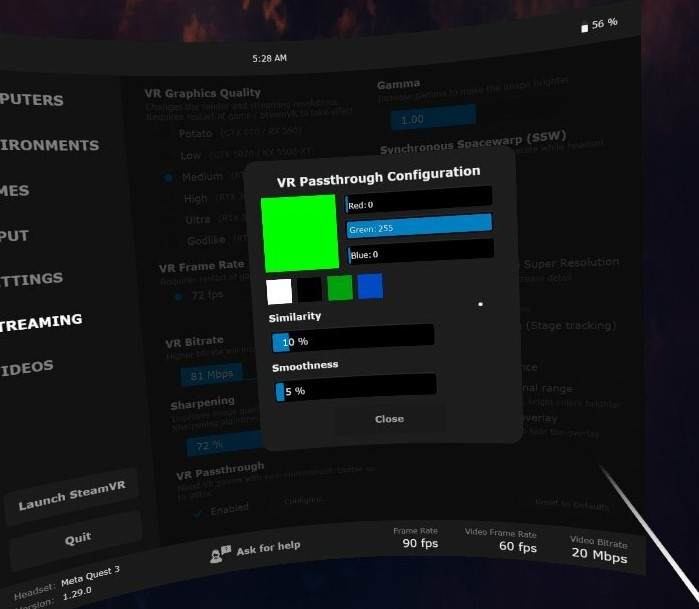
6.Dans RoboDK, réglez les options d'arrière-plan supérieur et inférieur sur la même nuance de vert :
Outils -> Options -> Affichage -> Couleur d'arrière-plan -> 0, 255, 0 (vert)
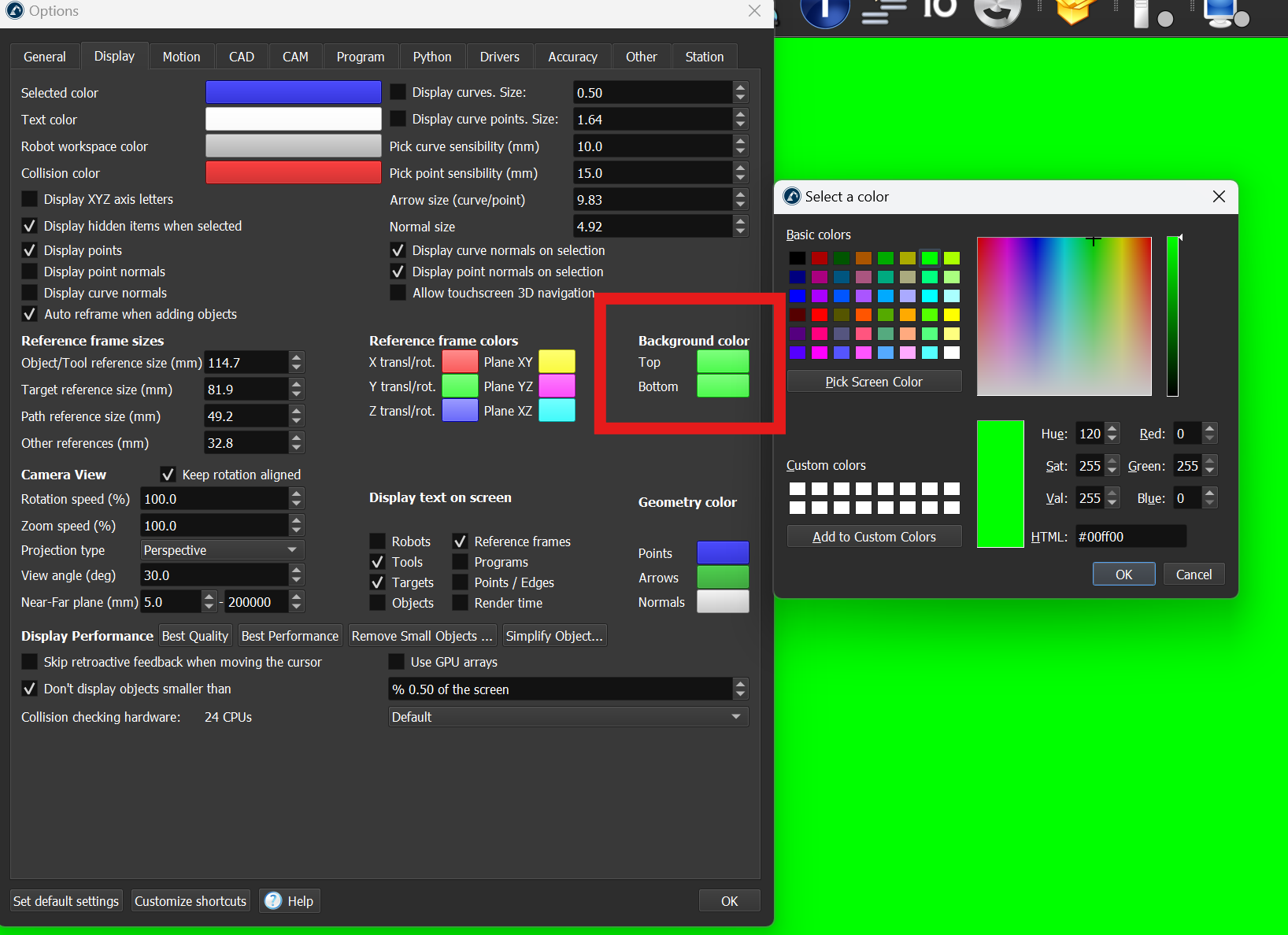
7.Lancez SteamVR via Virtual Desktop.
8.Lancez RoboDK et activez le mode VR : Connectez➔ Connectez le casque VR.